概要: 当您丢失iPhone时,首先要做的是什么? 启动iPhone丢失模式即可找到您的iPhone。 找到iPhone后,如何解锁iPhone上的“丢失模式”? 查看本教程以了解有关此问题的更多信息。
iPhone之所以在世界范围内流行,有很多原因。 原因之一是“查找我的iPhone”。 在此功能中,您可以将丢失的iPhone置于丢失模式,并跟踪其位置以查找iPhone。 在此页面中,我们将讨论有关iPhone丢失模式的问题,因此您可以在遇到这种情况时清楚地了解它。
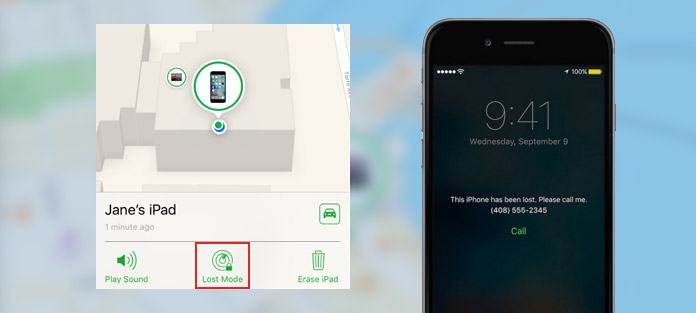
iPhone丢失模式将使用密码锁定您的设备,以便其他丢失了iPhone或iPad的人无法访问您的个人信息。
将iPhone置于丢失模式时,您可以执行以下操作:
1.在您的iPhone屏幕上显示一条自定义消息,表明该设备已丢失或如何与您联系。
2.当您接听电话,消息或通知等时,iPhone将不会显示警报或发出声音。
3.您在设备上为Apple Pay设置的任何信用卡或借记卡都将被暂停。 解锁“丢失模式”后,您可以继续使用iPhone上的挂起的卡。
丢失模式是“查找我的iPhone”的功能。 因此,要使用此功能,您需要打开“查找我的iPhone在您的iPhone上。
转到“设置”>“ iCloud”>“查找我的iPhone”,然后将其滑动到“开”。
并非所有iOS版本都支持“丢失模式”。 您必须确保您的iPhone运行iOS 6或更高版本。
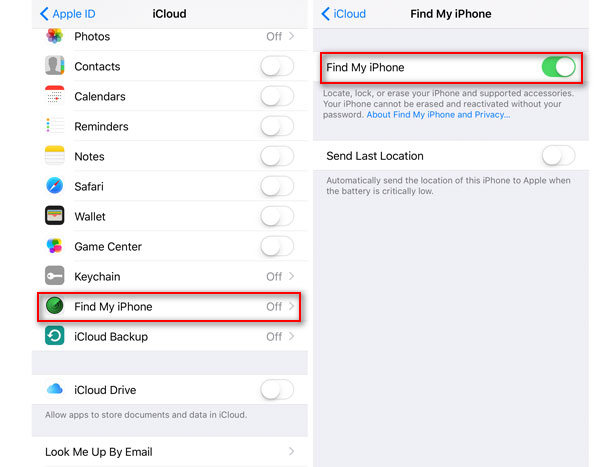
如果发现iPhone丢失,则需要立即打开“丢失模式”,以避免任何数据泄露或金钱损失。
1转到https://www.icloud.com/find,登录您的iCloud帐户以访问“查找我的iPhone”。
2单击“所有设备”,从下拉列表中选择丢失的设备。
3单击“丢失模式”(iOS 6或更高版本)或“锁定”(iOS 5或OS X v10.7.5或更高版本)。
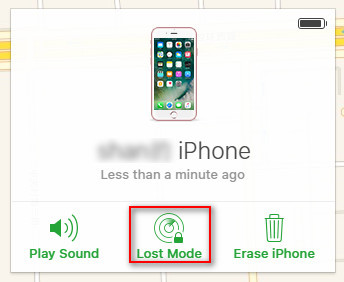
1.如果无法访问iCloud网页上的“查找我的iPhone”,则意味着您没有在iPhone上设置iCloud。 只需设置iCloud。
2.如果您的iPhone有密码,则需要解锁设备。 否则,将要求您立即创建密码。 如果您在“丢失模式”下选择了家庭成员的设备,但没有,则需要输入该人的Apple ID密码。
3.如果要求您输入电话号码或消息,则该电话号码或消息将显示在丢失的iPhone的锁定屏幕上。
完成这三个步骤后,您将看到iPhone的当前位置。 如果输入通道或电话号码后,iPhone选择器仍未与您联系,则您可以自己跟踪其位置。
有两种方法可以在地图上找到丢失的iPhone。
如果在丢失模式下丢失的iPhone处于联机状态,则在使用“丢失模式”时将启动位置跟踪服务。 确认电子邮件将发送到您的Apple ID电子邮件地址。
如果丢失的iPhone处于脱机状态,则密码锁定和跟踪将在下一次联机时生效。
找到丢失的iPhone后,可以关闭“丢失模式”以重新开始使用iPhone。 只需按照关闭丢失模式的三个两个步骤操作,然后在最后一步中单击“丢失模式”即可将其关闭。
另外,如果您很不幸无法找到丢失的iPhone,则可以点击“擦除iPhone”以远程清除丢失的iPhone上的所有私人信息。此外,您无法在“丢失模式”下跟踪丢失的iPhone。
如果您只是从eBay或Amazon购买了二手iPhone,但卖方的能力不足以帮助您关闭iPhone的“丢失模式”,那么您就必须集思广益,寻找绕过“丢失模式”来恢复iPhone的方法。 。 在这一点上,您应该阅读这篇文章以帮助您: 如何绕过iCloud激活.

